この記事は、初代AviUtlの解説記事です。
AviUtl2に関する情報をお求めの方は「AviUtl2の使い方まとめ」をご覧ください。

この記事は、初代AviUtlの解説記事です。
AviUtl2に関する情報をお求めの方は「AviUtl2の使い方まとめ」をご覧ください。
無料で多機能な動画編集ソフト『AviUtl』
この記事では、「エコー・残響オブジェクト」というプラグインを使って、音声にエコーをかける方法を解説します。
「エコー・残響オブジェクト」の動作には、「patch.aul」の導入が必要です。
デフォルト機能の「音声ディレイ」でもエコー風の加工はできますが、あまり性能はよくありません。
「エコー・残響オブジェクト」というプラグインを導入すると、簡単にエコーをかけることができます。
オリジナル
エコー・残響オブジェクト

では「音声にエコーをかける方法」を解説していきます。
よろしくお願いします。
ダウンロード
エコー
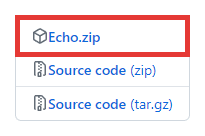
GitHubにアクセスして、「Echo.zip」をダウンロードします。
残響オブジェクト
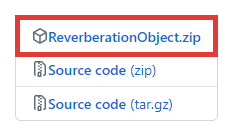
GitHubにアクセスして、「ReverberationObject.zip」をダウンロードします。
インストール
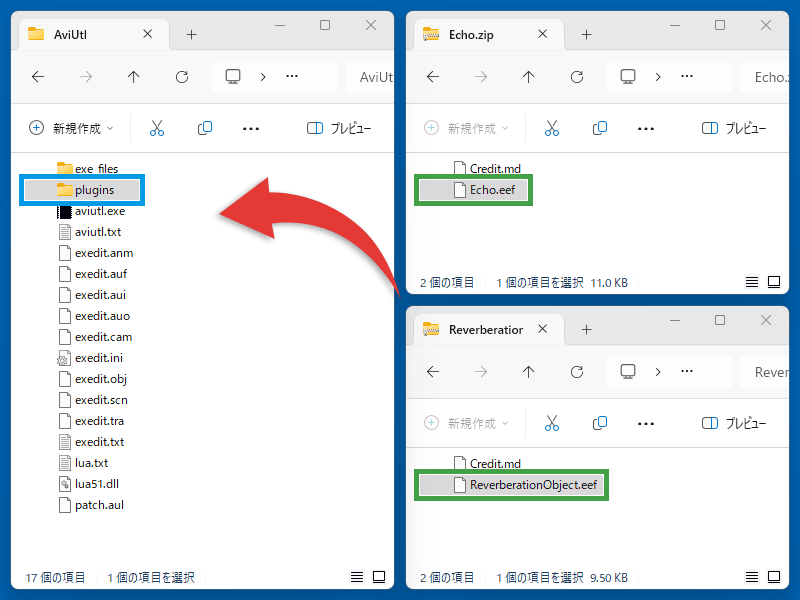
ダウンロードしたZIPファイル内の「Echo.eef・ReverberationObject.eef」を、「pluginsフォルダ」にコピーします。
プロジェクトを作成して、エコーをかけたい音声を追加しましょう。
全体にエコーをかける
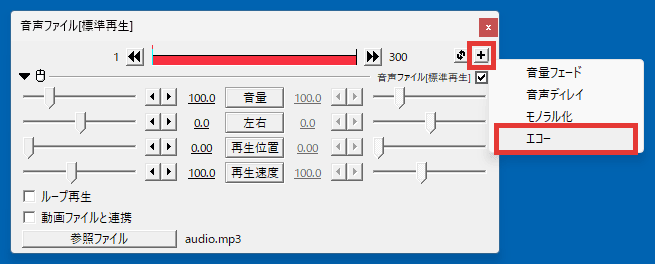
設定ダイアログ右上の + をクリックして「エコー」を選択すると、オブジェクト全体にエコーが適用されます。
一部分にエコーをかける
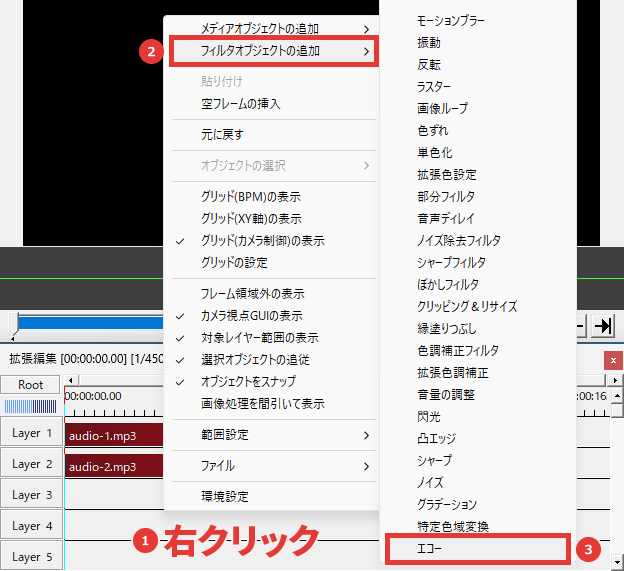
タイムライン上で右クリック →「フィルタオブジェクトの追加」→「エコー」をクリックします。
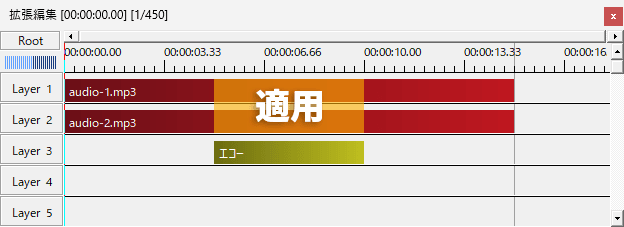
フィルタオブジェクトの上にある、すべての音声にエコーが適用されます。
エコーの設定
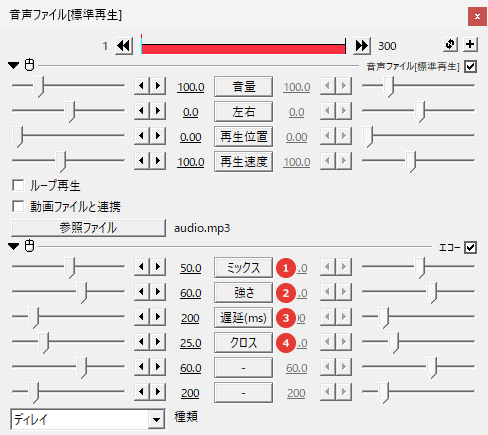
参考 開発者さんの説明
エコーだけでは、オブジェクトの後ろの部分がぶつ切りになり、不自然になることがあります。
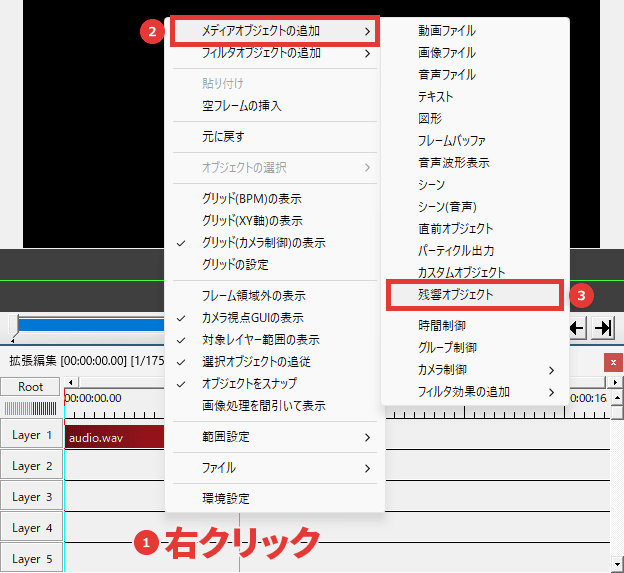
タイムライン上で右クリック →「メディアオブジェクトの追加」→「残響オブジェクト」をクリックします。
追加された残響オブジェクトを、エコーを伸ばしたいオブジェクトの後ろに配置すると、その箇所にエコーが適用されます。
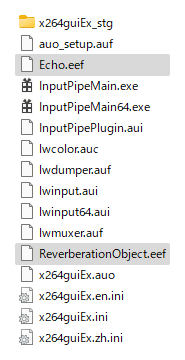
「エコー・残響オブジェクト」をアンインストールしたい場合は、pluginsフォルダ内の以下のファイルを削除してください。

「音声にエコーをかける方法」は以上です。
ありがとうございました。